Inleiding
In dit document wordt beschreven hoe u visuele voicemail kunt configureren met Jabber en Webex Unified Communications Manager (UCM).
Voorwaarden
Vereisten
Cisco raadt kennis van de volgende onderwerpen aan:
- Cisco Unified Communications Manager (CUCM)
- Cisco Unity Connection (CUXN)
- Cisco Jabber
- Cisco Webex
Gebruikte componenten
Dit document is niet beperkt tot specifieke software- en hardware-versies.
De informatie in dit document is gebaseerd op de apparaten in een specifieke laboratoriumomgeving. Alle apparaten die in dit document worden beschreven, hadden een opgeschoonde (standaard)configuratie. Als uw netwerk live is, moet u zorgen dat u de potentiële impact van elke opdracht begrijpt.
Achtergrondinformatie
Klanten zoals Cisco Jabber en Cisco Webex kunnen communiceren met CUXN om visuele voicemail-mogelijkheden te krijgen, waarmee u:
- Kies en speel voicemailberichten af, ongeacht de bestelling.
- Zichtbare berichten tellen.
- Inkomende spraakberichten melden.
- Gebruiker in staat stellen om voicemails te beluisteren vanuit jabber.
- Schakel een terugbeloptie in voor de persoon die de voicemail heeft verlaten.
Configureren
Er wordt aangenomen dat de basisconfiguraties tussen de CUCM en de CUXN al aanwezig zijn.
CUCM-configuratie
Stap 1. Navigeer naar de CUCM-beheerpagina > Gebruikersbeheer > Gebruikersinstellingen > UC-service.
Maak een Jabber-Config-service als deze niet is gemaakt; open anders de service die wordt gebruikt door uw Jabber- of Webex-gebruikers.
Configureer de UC-service met de volgende parameters:
- Beleid: Voicemail_ ingeschakeld
- voicemail: VoicemailPrimaryServer: IP van de CUCXN Publisher
- voicemail: VoicemailSecondaryServer: IP van de CUXN-abonnee
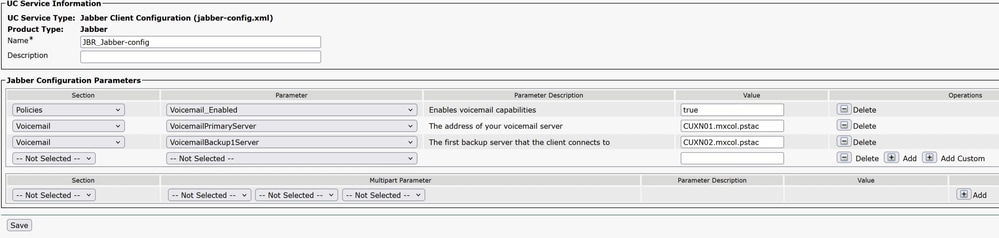 Jabber-Config UC-service
Jabber-Config UC-service
Stap 2. Navigeer naar de pagina CUCM-beheer > Gebruikersbeheer > Gebruikersinstellingen > Serviceprofiel.
Voicemailprofiel: houd de primaire, secundaire en tertiaire CUXN-servers geconfigureerd
Stel de bron van referenties voor voicemail-service in op Unified CM - IM en Presence
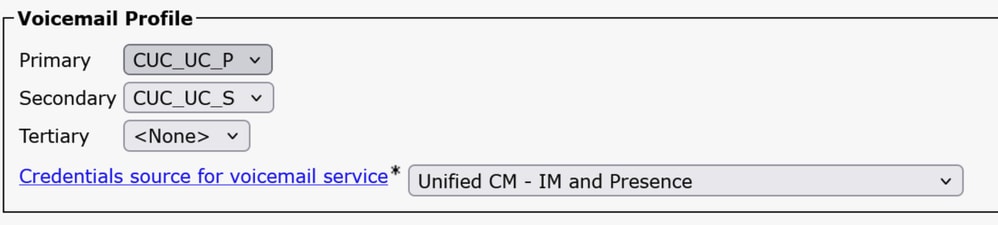 Configuratie van voicemailprofiel in het serviceprofiel
Configuratie van voicemailprofiel in het serviceprofiel

Tip: als u Single Sign-On (SSO) hebt geconfigureerd, moeten de referenties van de voicemailbron worden geconfigureerd als Niet ingesteld.

Waarschuwing: als u SSO met Webex UCM hebt, moeten de referenties voor de voicemailbron worden geconfigureerd als Unified CM - IM en Presence.
Voeg de Jabber-Config UC-service toe aan het serviceprofiel dat is toegewezen aan uw Jabber-gebruikers.
Cisco Unity Configuration
Zorg ervoor dat de userid in CUCM overeenkomt met de alias in de CUXN, een discrepantie hier maakt de functie te stoppen met werken.
Controleer of het wachtwoord voor de telefoonservice of eindgebruiker hetzelfde is als het wachtwoord voor de webtoepassing in CUXN voor de gebruikers.
Inlogconfiguratie vernieuwen
Wanneer OAuth met Vernieuwen-aanmelding is ingeschakeld op de CUCM, moet deze ook op de CUXN-server zijn ingeschakeld.
1. Navigeer naar de webpagina CUCM Administration > System > Enterprise Parameters > SSO and OAuth Configuration en valideer de OAuth met Refresh Login Flow, bevestig of deze is ingeschakeld.
2. Navigeer naar de webpagina CUXN Administration > Systeeminstellingen > Bedrijfsparameters > SSO- en OAuth-configuratie en valideer de OAuth met de aanmeldingsstroom vernieuwen, bevestig of deze is ingeschakeld.
3. Controleer of de Authz-servers zijn geconfigureerd op de CUXN-server.
Stap 1: Navigeer naar de webpagina van CUXN Administration > Systeeminstellingen > Servers schrijven > Nieuw toevoegen:
- Weergavenaam: elke naam die u wilt toevoegen
- Authz Server: IP-adres van CUCM Publisher of volledig gekwalificeerd domein (FQDN)
- Poort: 8443
- Gebruikersnaam en wachtwoord: zijn degene die u gebruikt om in te loggen op de CUCM-beheerpagina.
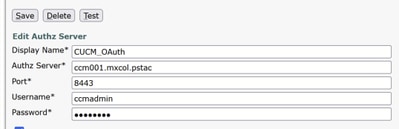 Serverconfiguratie van Cisco Unity Connection maken
Serverconfiguratie van Cisco Unity Connection maken
Stap 2. Nadat de sleutels zijn opgeslagen, worden de bevestigde sleutels gesynchroniseerd.
 Authz-serversleutels voor Cisco Unity-verbinding worden gesynchroniseerd
Authz-serversleutels voor Cisco Unity-verbinding worden gesynchroniseerd
Verifiëren
Er is momenteel geen verificatieprocedure beschikbaar voor deze configuratie.
Problemen oplossen
Deze sectie bevat informatie die u kunt gebruiken om problemen met de configuratie te troubleshooten.
Als SSO met OAuth is ingeschakeld en de inloggegevens voor voicemail niet correct worden opgehaald door Jabber of Webex, bevestigt u dat de Authz-sleutels zijn geconfigureerd en gesynchroniseerd. Als deze niet zijn gesynchroniseerd of als de laatste keer dat ze zijn gesynchroniseerd enkele weken geleden is geweest, klikt u op de knop Synchronisatietoetsen en bevestigt u dat de toetsen opnieuw worden gesynchroniseerd.

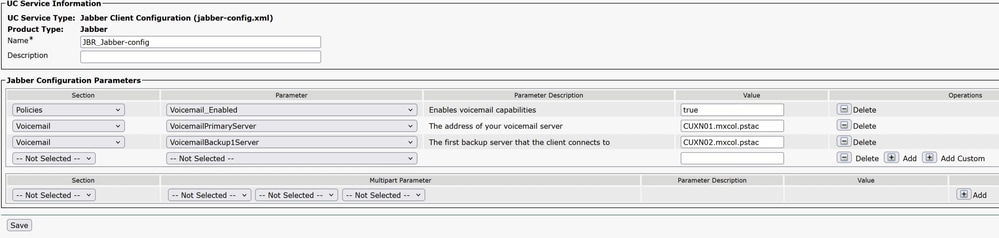
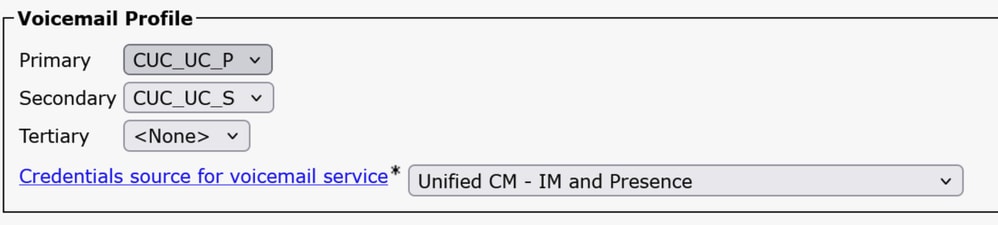


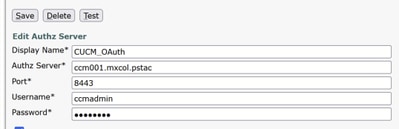

 Feedback
Feedback